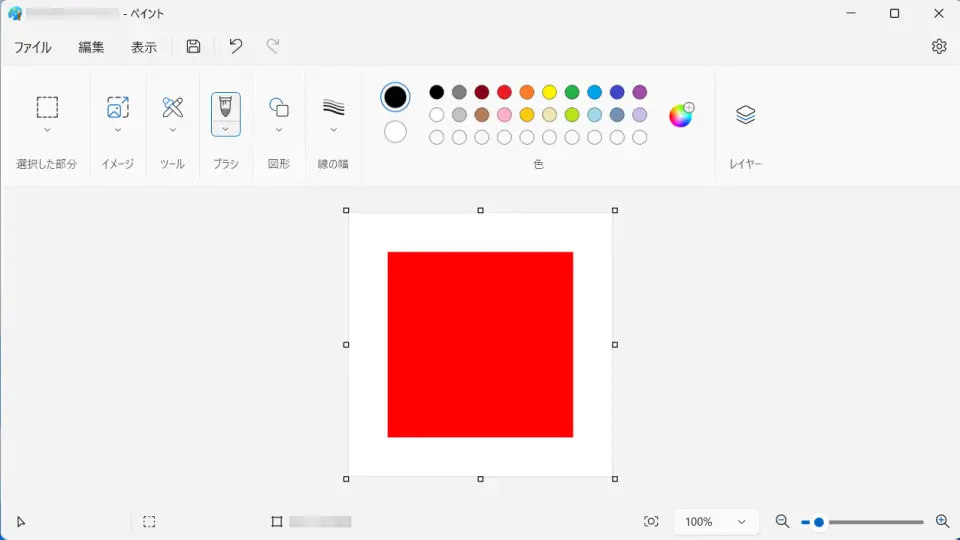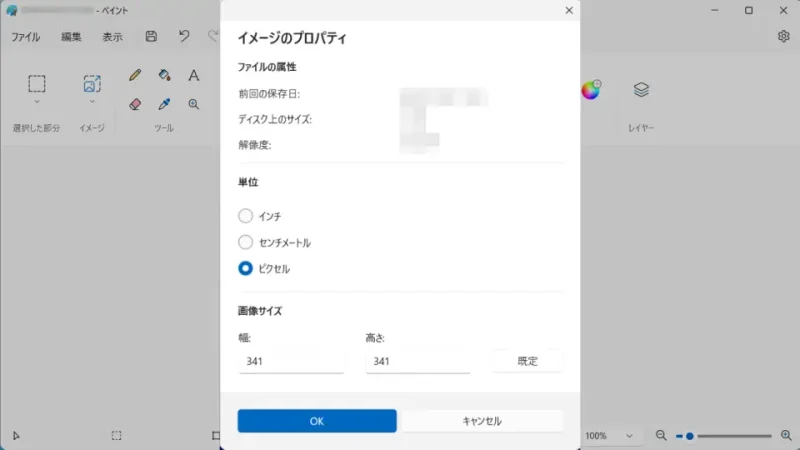X(Twitter)のプロフィール画像などはアップロードすると自動的に丸型にトリミングされますが、元が四角いロゴなどが丸型にトリミングされると不都合がある場合には、トリミングを考慮した余白を追加しておくと良いでしょう。
余白のサイズ
四角い画像に対して「どれだけの余白をつけるか?」は計算によって求めることができます。
円の中に四角い画像が入れば良いので[円の直径]が[画像の対角線の長さ]となります。対角線の長さがわかれば、三平方の定理を使って画像のサイズが計算できます。
例えば、X(Twitter)のプロフィール画像は400×400のサイズが推奨されているので[円の直径]は[400]となり、前述のとおり[画像の対角線の長さ]が[400]となるので、以下の計算式によって画像のサイズは【282】となります。
画像の対角線の長さ[400] ÷ √2 ≒ 282
282×282の画像に対して上下左右に余白をつけるので、以下の計算式によって余白のサイズは【59】となります。
(円の直径[400] - 282)÷ 2 = 59
ちなみに、画像編集アプリによっては余白のサイズを求める必要はありません。
画像を加工するやり方
Windows 11のペイントアプリを例とします。
- アプリの[イメージ]より【サイズ変更と傾斜】をクリックします。
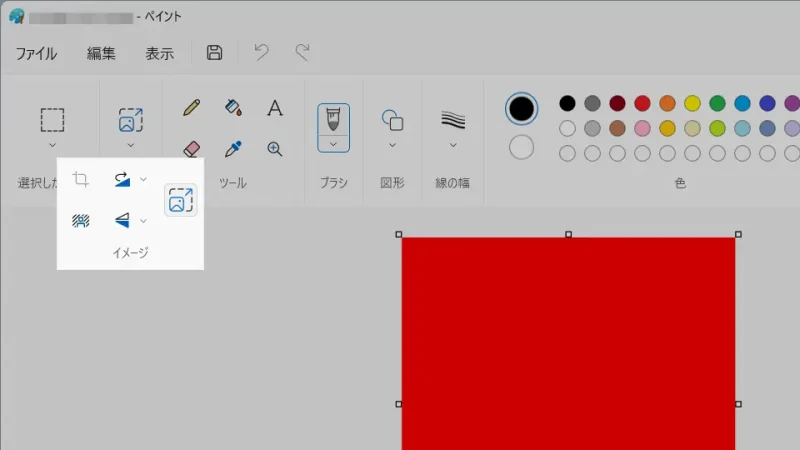
- 「サイズ変更と傾斜」より[水平][垂直]に画像のサイズを入力し【OK】をクリックします。
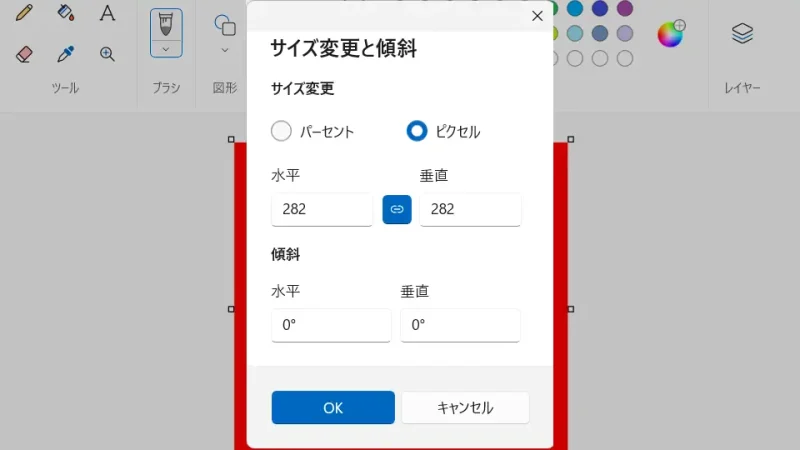
- アプリの[ファイル]>[画像のプロパティ]より【画像サイズ(キャンバスのサイズ)】を変更します。
ペイントアプリは、【画像サイズ】を変更すると左上を起点として右下が増減するので、上下左右に余白をつけるには手順が必要です。
画像を加工するやり方は以上です。